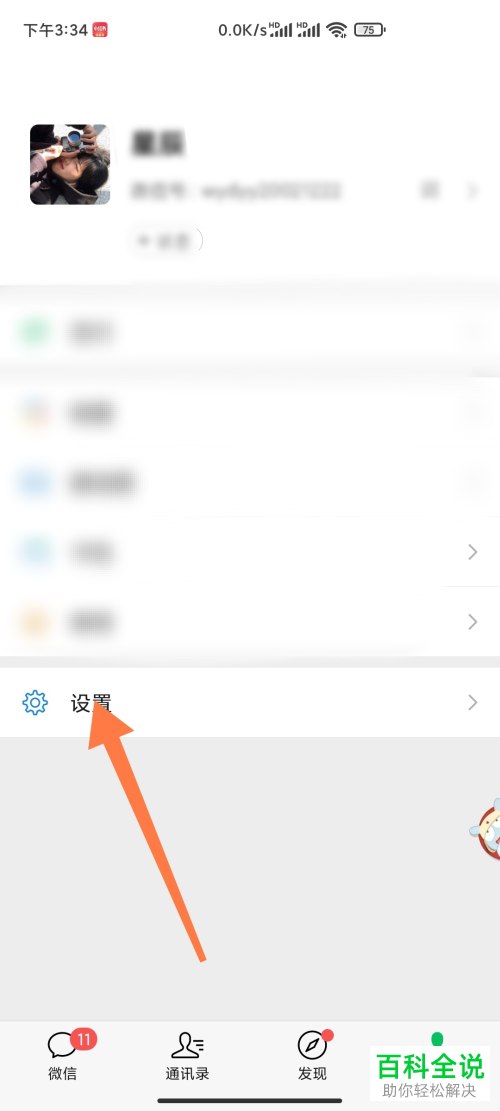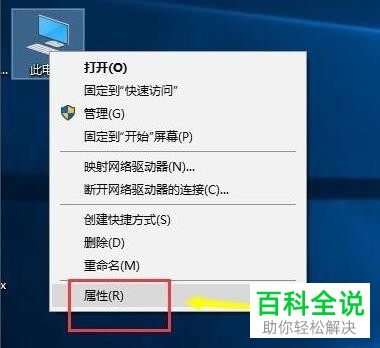如何在PPT文档中插入艺术字设置文本效果
要在PPT文档中插入艺术字并设置文本效果,可以按照以下步骤操作:
1. 打开PPT文档。
2. 选择“插入”选项卡,在“文本”组中点击“艺术字”按钮。
3. 在弹出的菜单中选择一种艺术字样式,然后在幻灯片上绘制艺术字文本框。
4. 输入你想要的文字。
5. 选中艺术字文本框,然后在“格式”选项卡的“艺术字样式”组中选择不同的样式来设置文本效果。
通过这些步骤,你可以轻松地在PPT文档中插入具有特定效果的艺术字。
1. 打开PPT文档。
2. 选择“插入”选项卡,在“文本”组中点击“艺术字”按钮。
3. 在弹出的菜单中选择一种艺术字样式,然后在幻灯片上绘制艺术字文本框。
4. 输入你想要的文字。
5. 选中艺术字文本框,然后在“格式”选项卡的“艺术字样式”组中选择不同的样式来设置文本效果。
通过这些步骤,你可以轻松地在PPT文档中插入具有特定效果的艺术字。
PPT是现在十分常用的文件类型之一,有些新用户不知道如何在PPT文档中插入艺术字设置文本效果,接下来小编就给大家介绍一下具体的操作步骤。
具体如下:
1. 首先第一步根据下图所示,打开电脑中的PPT文档。
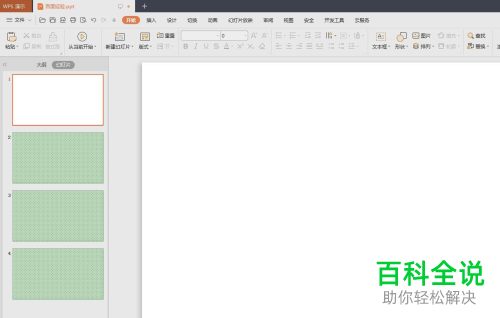
2. 第二步先点击顶部【插入】选项,接着根据下图箭头所指,点击【艺术字】图标右侧倒三角。
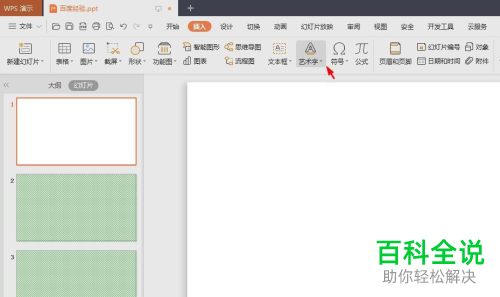
3. 第三步在展开的下拉列表中,根据下图所示,按照需求选择相关样式。
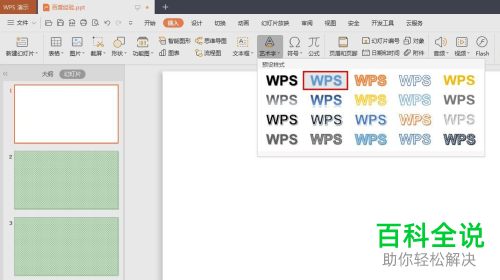
4. 第四步根据下图所示,点击幻灯片文本框。
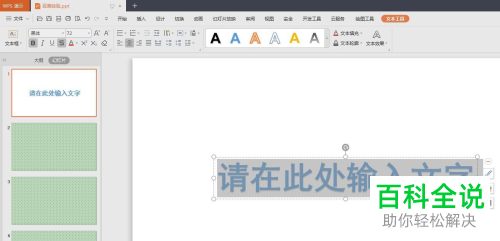
5. 第五步根据下图所示,按照需求输入文字。
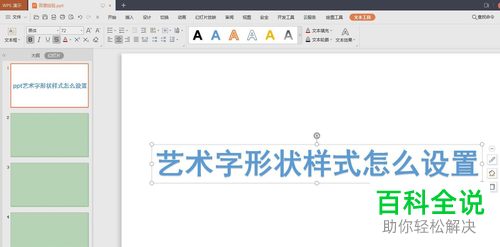
6. 第六步先选中文字,接着依次点击【文本工具-文本效果】选项,然后在弹出的菜单栏中根据下图所示,按照需求选择效果。
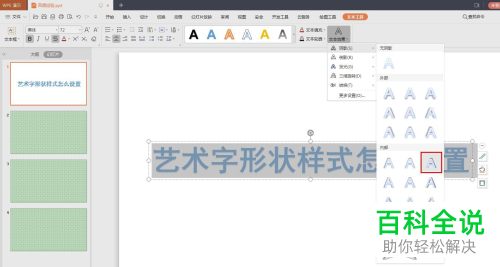

7. 第七步先点击【文本填充】选项,接着根据下图所示,按照需求设置文字颜色。
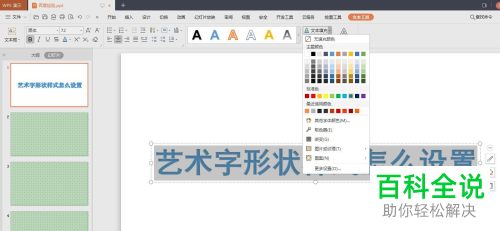
8. 最后根据下图所示,点击幻灯片其他位置即可退出编辑。
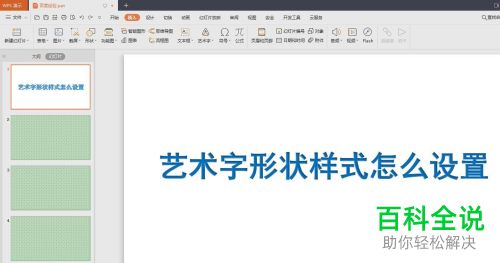
以上就是如何在PPT文档中插入艺术字设置文本效果的方法。